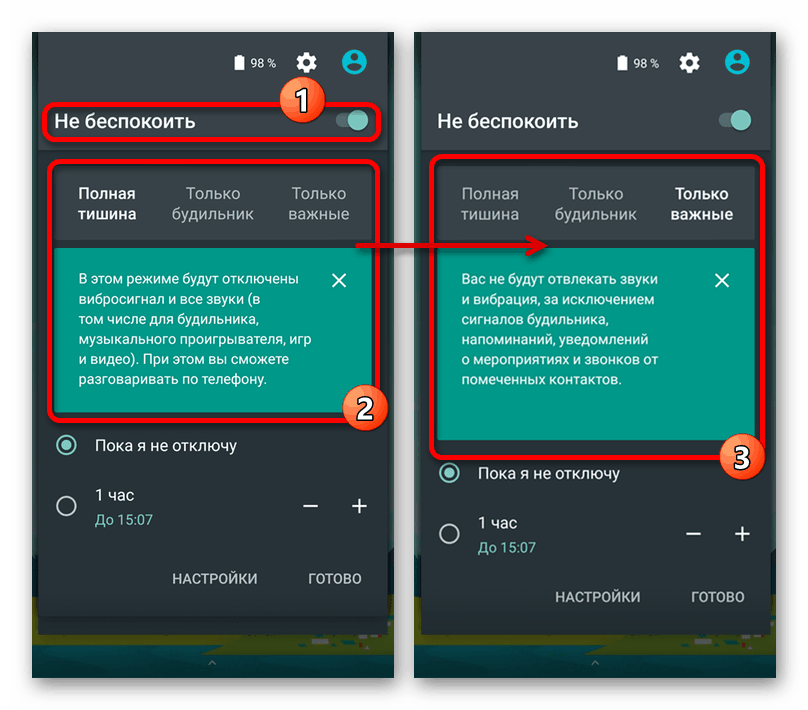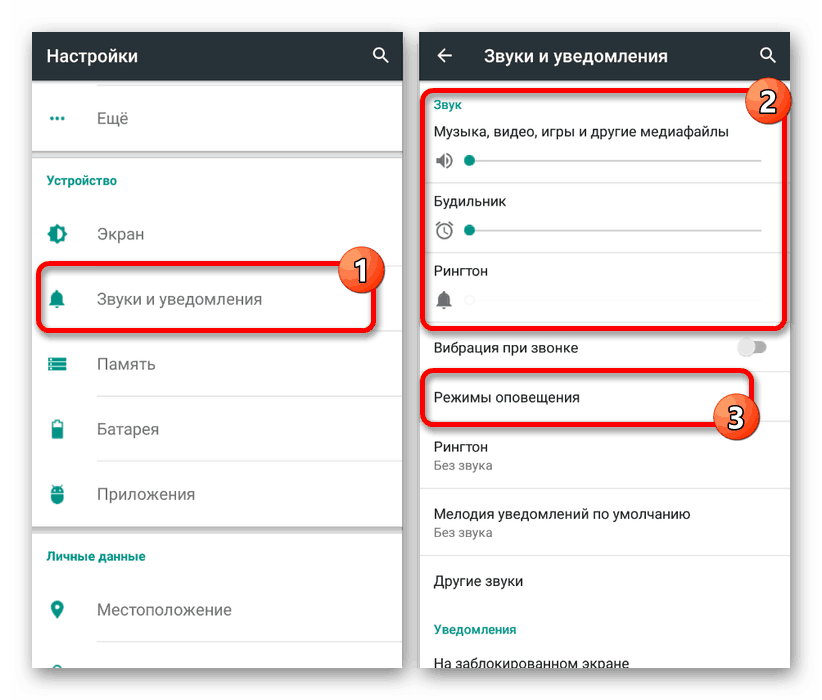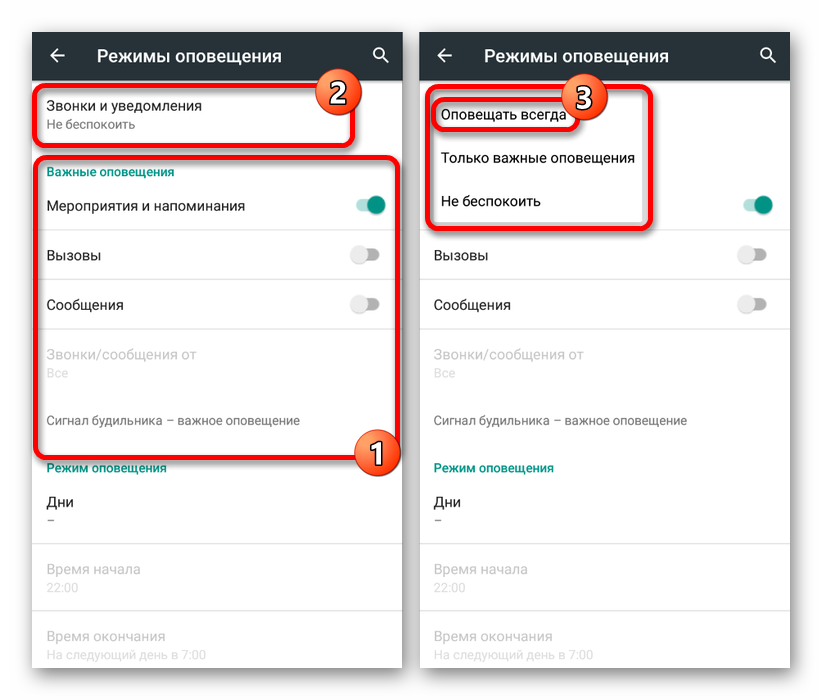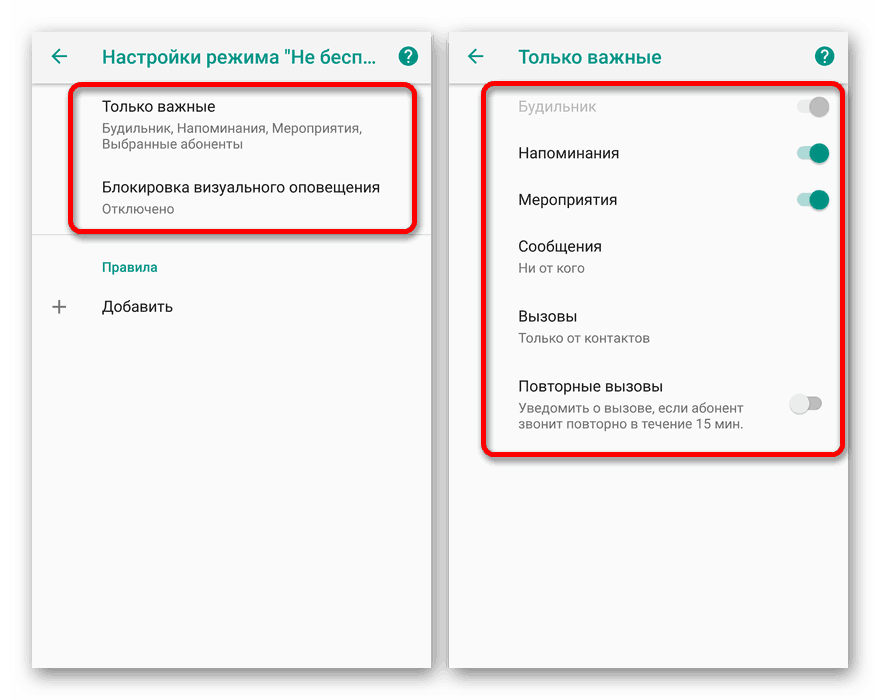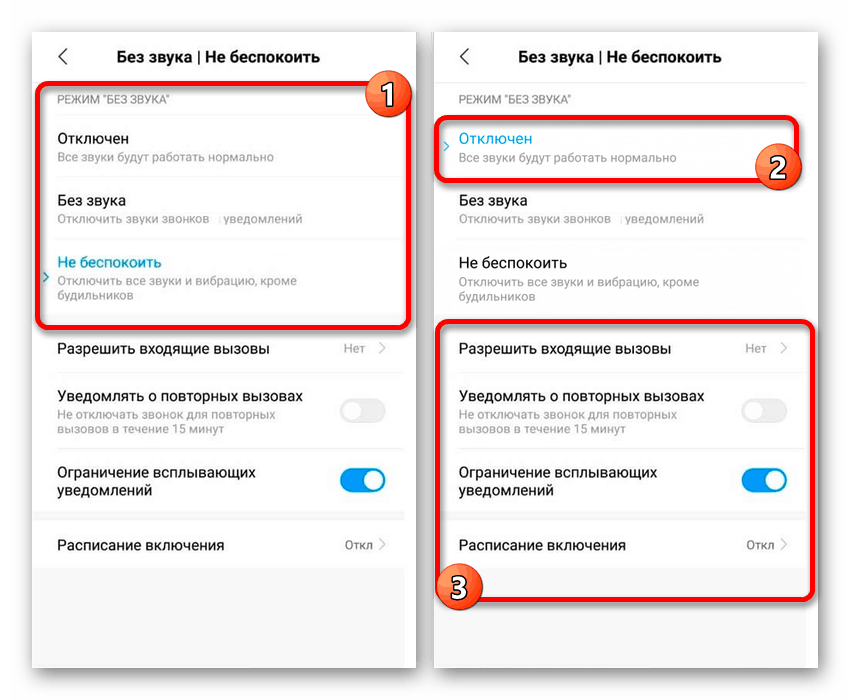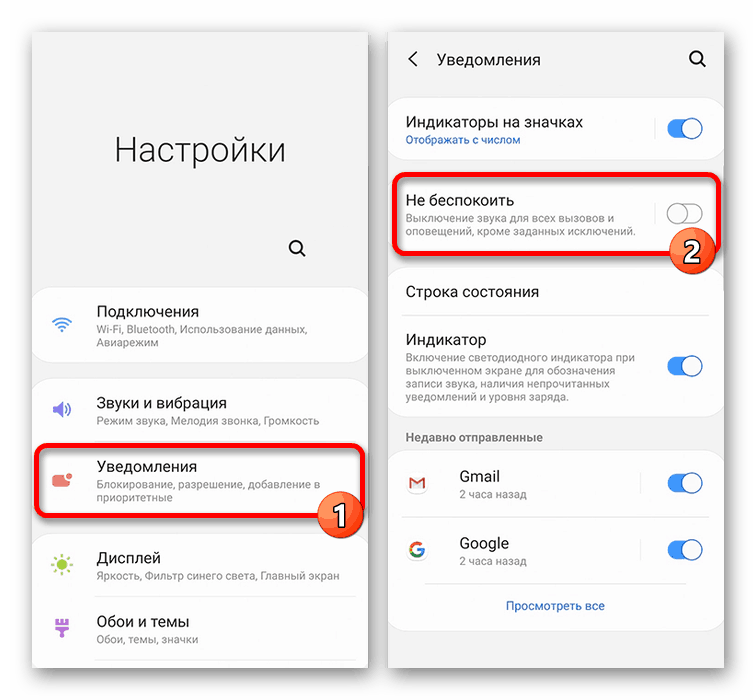Načini isključivanja Ne uznemiravaj na Androidu
Bilo koji uređaj na Android platformi pruža mnogo alata za prilagodbu zvuka i obavijesti, omogućujući vam brzo prebacivanje između različitih načina rada. Jedna od tih opcija je režim Ne uznemiravaj , koji u potpunosti blokira sva upozorenja, bilo da su to pozivi, poruke, budilica i još mnogo toga. U nastavku članka govorit ćemo o načinima upravljanja i deaktiviranja ove postavke.
sadržaj
Onemogućavanje ne uznemiravajte na Androidu
Tri su glavna načina za isključivanje funkcije Ne uznemirivanje koja utječe na sve zvukove u operativnom sustavu, bilo da su u pitanju obavijesti ili multimedija. Pored toga, povremena slučajna aktivacija ovog načina rada dovodi do pitanja o problemima sa zvukom, koja smo zasebno ispitali.
Pročitajte i: Rješavanje problema sa zvukom koji nedostaje na Androidu
1. način: Alatna traka za brzi pristup
Najjednostavnije rješenje problema je isključiti režim Ne uznemiravaj putem ploče za brzi pristup, dostupan na većini verzija sustava. Predstavljeni alati mogu se razlikovati u boji, ali uglavnom su ograničeni na tri točke.
- Prevucite prstom niz zavjesu i na ploči za brzi pristup pronađite stavku "Ne uznemiravaj" . Nakon klika na ikonu na zaslonu će se pojaviti dodatne postavke.
- Da biste u potpunosti onemogućili režim Ne uznemiravaj, pomaknite odgovarajući klizač na lijevu stranu i ovaj se postupak može smatrati dovršenim.
![Onemogućavanje ne ometajte pomoću alatne trake za brzi pristup]()
Ako je potrebno, ručno odaberite jedan od podređenih načina:
- "Samo alarm" - uključit će se zvukovi iz svih dostupnih izvora, uključujući pozive i multimediju;
- "Samo važno" - bit će aktivne samo osnovne obavijesti, uglavnom u vezi s promjenama sustava.
- Na nekim pametnim telefonima možete isključiti razmatrani način pritiskom na jedan od gumba glasnoće na kućištu, a u prozoru koji se pojavi na zaslonu dodirnite blok "Ne uznemiravaj" .
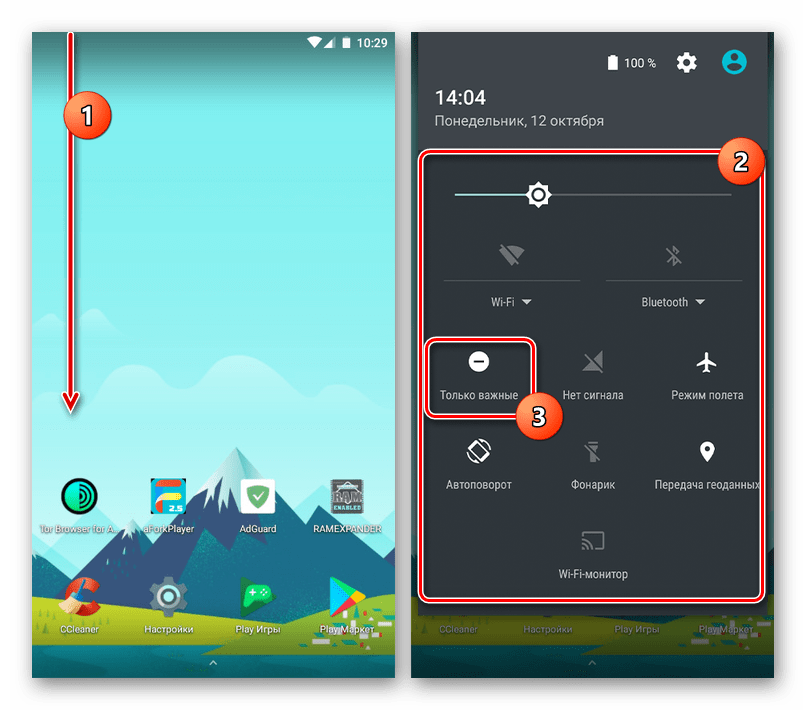
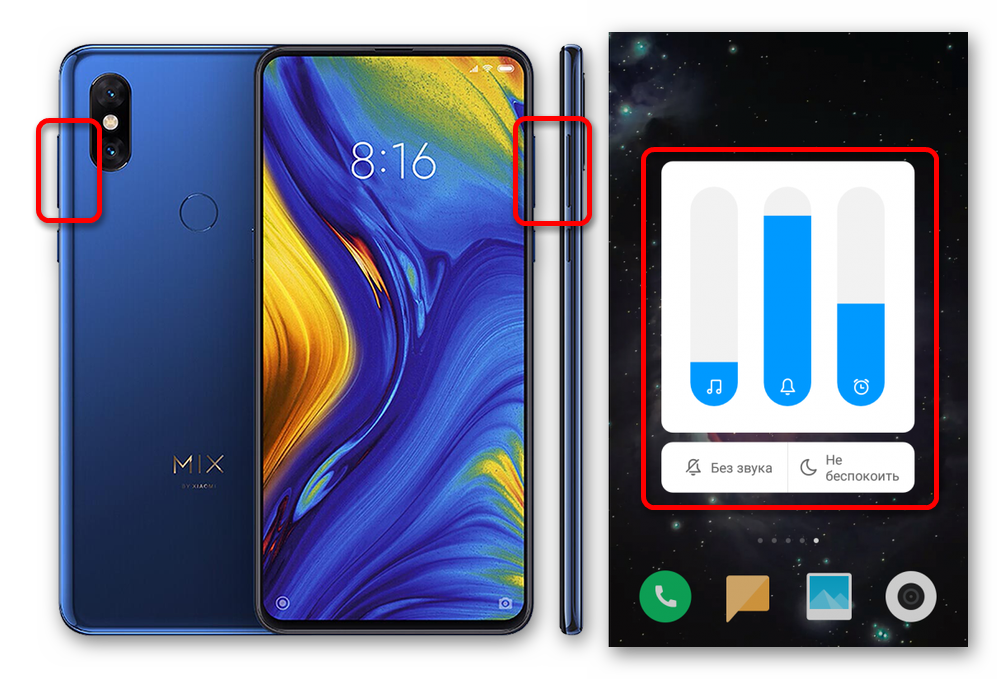
Ova se metoda može smatrati najpovoljnijom i preporučivom, jer vam omogućuje isključenje načina Ne uznemiravaj na gotovo bilo kojoj verziji Androida. Štoviše, opisane akcije su u potpunosti primjenjive za marke s minimalnim razlikama, što se ne može reći o parametrima sustava.
2. način: postavke zvuka
Fleksibilnija metoda deaktiviranja načina rada Ne uznemiravaj je promjena parametara zvuka u aplikaciji Postavke . Radnje značajno variraju ovisno o verziji operativnog sustava i školjci instaliranoj na uređaju. Prije svega, obratit ćemo pozornost na čisti Android bez izmjena.
Android 4 i novije verzije
- Idite na odjeljak "Postavke" i u odjeljku "Uređaj" otvorite stranicu "Zvuk" . Na ovoj stranici potvrdite okvire pored željenih zvukova.
- Zatim dodirnite liniju "Glasnoća" i upotrijebite klizače koji izgledaju za promjenu vrijednosti za pojedine elemente. Zbog toga će način rada Ne uznemiravati biti deaktiviran.
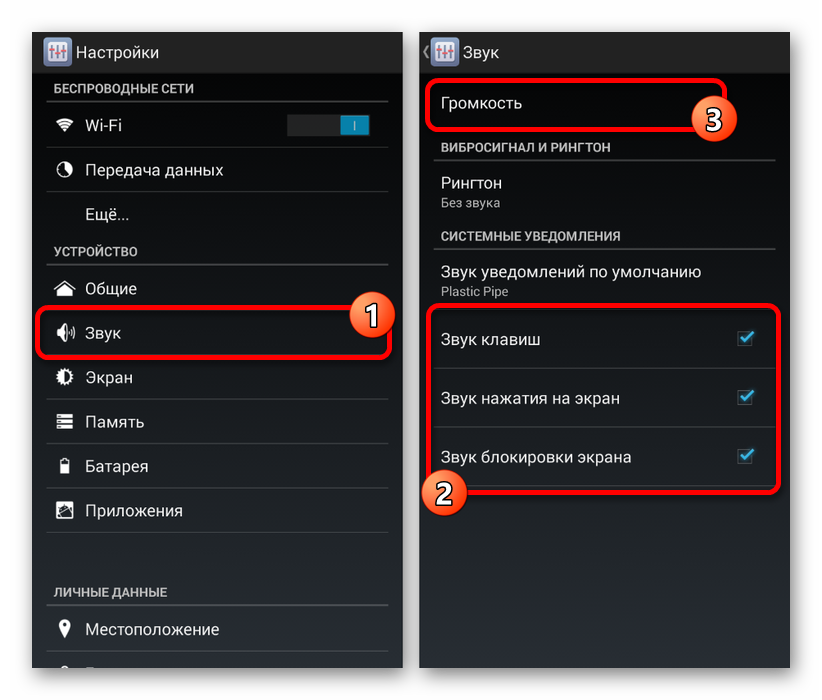
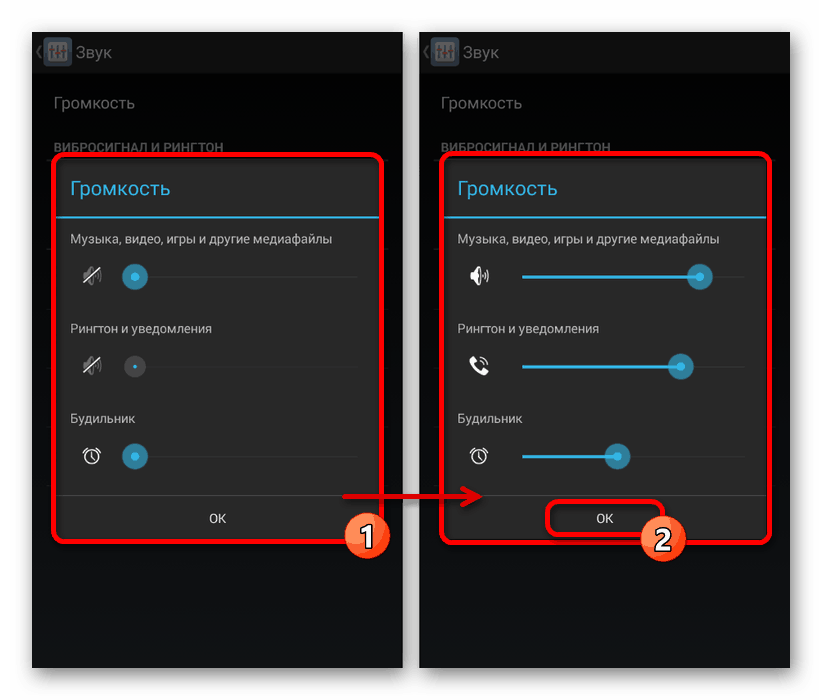
Android 5 i novije verzije
- Otvorite sistemsku aplikaciju "Settings" i odaberite "Zvukovi i obavijesti" . Ovdje je potrebno promijeniti vrijednost klizača u bloku "Zvuk" i kliknuti na liniju "Načini obavijesti" .
![Idite na postavke obavijesti na Androidu 5]()
U Androidu šeste i sedme verzije, umjesto "Zvuk i obavijesti", morate prijeći na stranicu "Zvuk" . Pored toga, u ovom slučaju morate odabrati opciju Ne uznemiravaj ili onemogući obavijesti .
- U sljedećem koraku omogućite potrebne funkcije za primanje dodatnih obavijesti i idite na pododjeljak "Pozivi i obavijesti" . Kroz izbornik koji se pojavi dodirnite opciju "Uvijek obavijesti " ili "Samo važno" .
![Isključite Ne uznemiravajte na Androidu 5]()
Nakon toga ikona Ne uznemiravaj nestat će s ploče s obavijestima, a multimedijske i zvučne obavijesti ispravno će raditi.
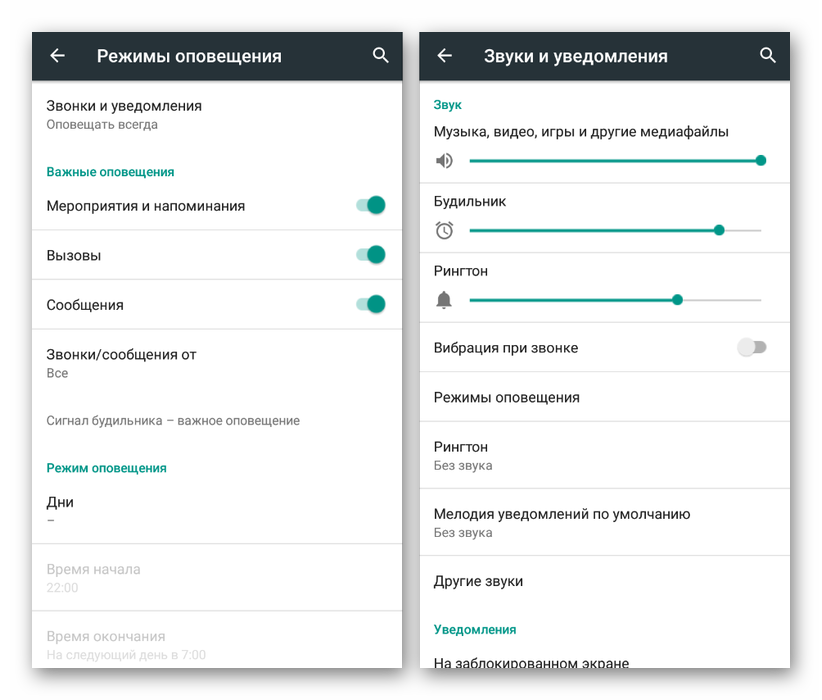
Android 8 i novije verzije
- U novijim verzijama Androida morate otvoriti "Postavke" , otići u odjeljak "Zvuk" i odabrati "Ne ometaj postavke načina rada" . Prije toga, možete promijeniti i glasnoću pomoću klizača na vrhu stranice.
- Nakon prelaska na navedeni odjeljak, dodirnite liniju "Blokiraj vizualna upozorenja" da biste isključili funkciju Ne uznemiravaj .
![Isključite Ne uznemiravajte na Androidu 8]()
Kao alternativu, možete dodirnuti pododjeljak "Samo važno" i ručno prilagoditi zvukove obavijestima. Detaljnije podešavanje izvodi se pomoću odjeljka "Dodaj" u bloku "Pravila" .
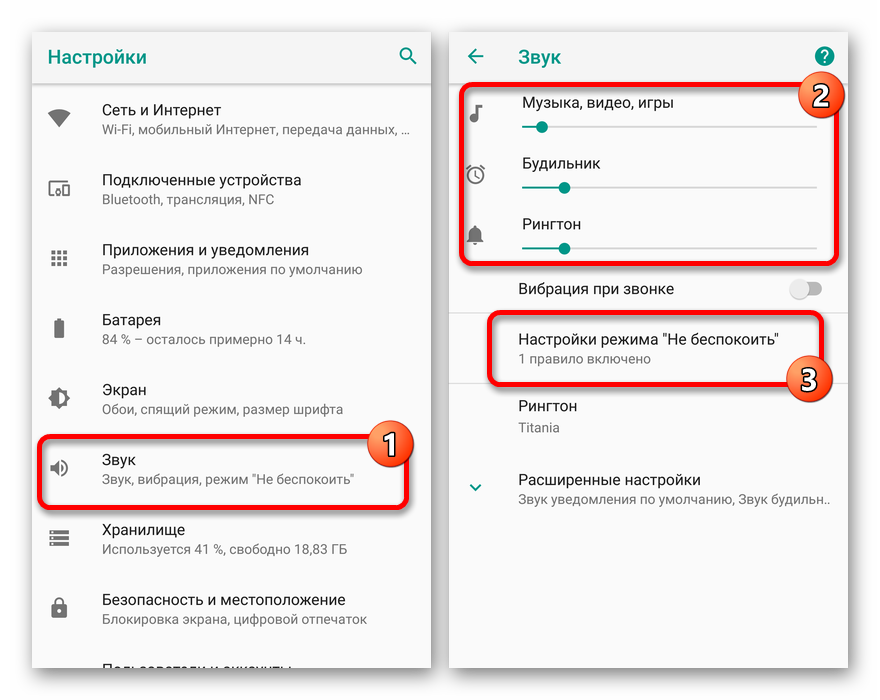
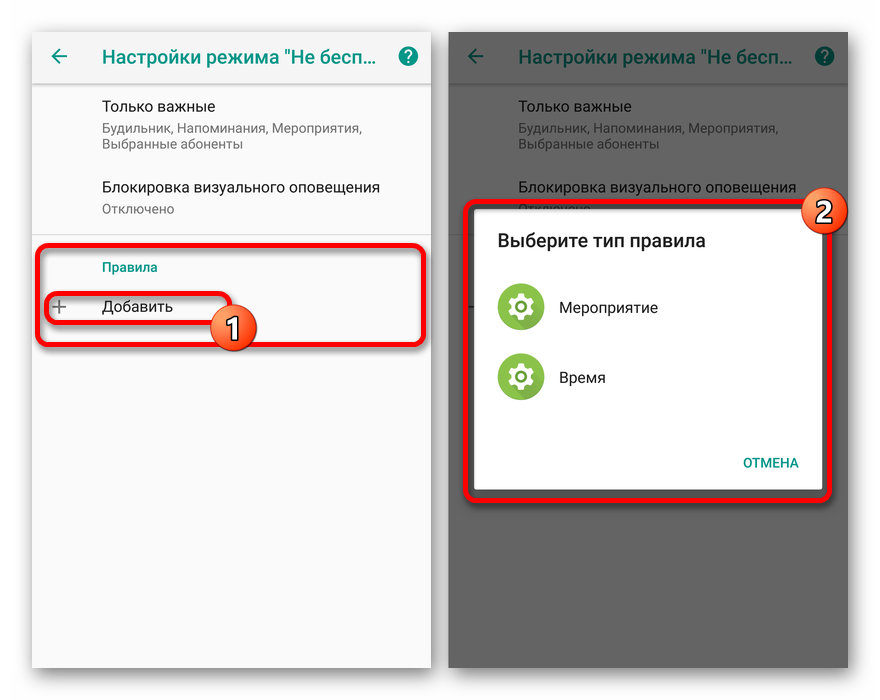
Imajte na umu da osim što potpuno onemogućujete režim Ne uznemiravaj, možete isključiti pojedinačne zvukove i obavijesti na određeno vrijeme. Da biste bolje razumjeli rad određenih postavki, pokušajte sami izvršiti promjene, vodeći se upitima ljuske.
3. metoda: Označena školjka
Pored čistog Androida sa standardnom ljuskom, ovisno o verziji operativnog sustava, neki proizvođači puštaju vlastite mogućnosti sučelja. Često takav firmver uvelike utječe na mjesto, naziv, pa čak i na prisutnost funkcija. U slučaju zvučnih parametara također postoji niz razlika, međutim one su relevantne samo u malom broju opcija.
Xiaomi
- Proširite aplikaciju Postavke , pronađite blok sustava i odaberite stavku Ne uznemiravaj . Na većini uređaja prvo ćete morati ući u "Zvuk i vibracija" , a tek nakon toga otiđite na željeni pododjeljak.
- Zatim promijenite položaj klizača Do ne uznemiravaj da biste onemogućili ili upotrijebili neki od alternativnih načina, bilo da je normalan ili tih. Na primjer, u ljusci MIUI 10 samo odaberite "Onemogućeno" .
![Onemogućavanje ne uznemiravajte na Androidu pomoću MIUI-ja]()
Kao dodatnu mjeru možete upotrijebiti pomoćne parametre za fino podešavanje načina.
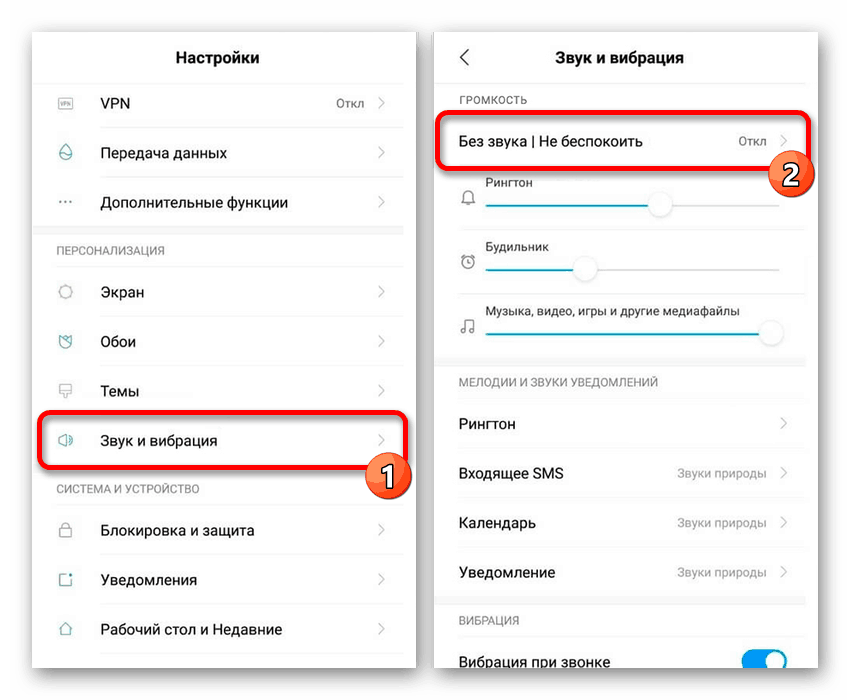
Samsung
- Otvorite aplikaciju "Postavke" i upotrijebite stavku "Obavijesti" . Ovisno o verziji ljuske, ovaj odjeljak može biti označen kao "Zvukovi i obavijesti" .
- Nakon toga pronađite stavku "Ne uznemiravaj" i pomičite položaj klizača.
![Isključite Ne uznemiravajte Samsung sa sustavom Android 9]()
Provjerite ostale postavke jer neki zvukovi i obavijesti možda neće raditi nakon isključivanja dotičnog načina.

Huawei
- Proširite "Postavke" sustava, dodirnite liniju "Zvuk" i odaberite pododjeljak "Ne uznemiravaj" . Kao rezultat toga, parametri načina prikazani su na zaslonu.
- U bloku "Omogući sada" pomaknite klizač ulijevo da biste deaktivirali funkciju, a ovaj postupak možete dovršiti napuštanjem postavki. Međutim, kao i u prethodnim slučajevima, možete se upoznati s dodatnim postavkama koje vam omogućuju jasniji nadzor rada zvuka i obavijesti na vašem pametnom telefonu.
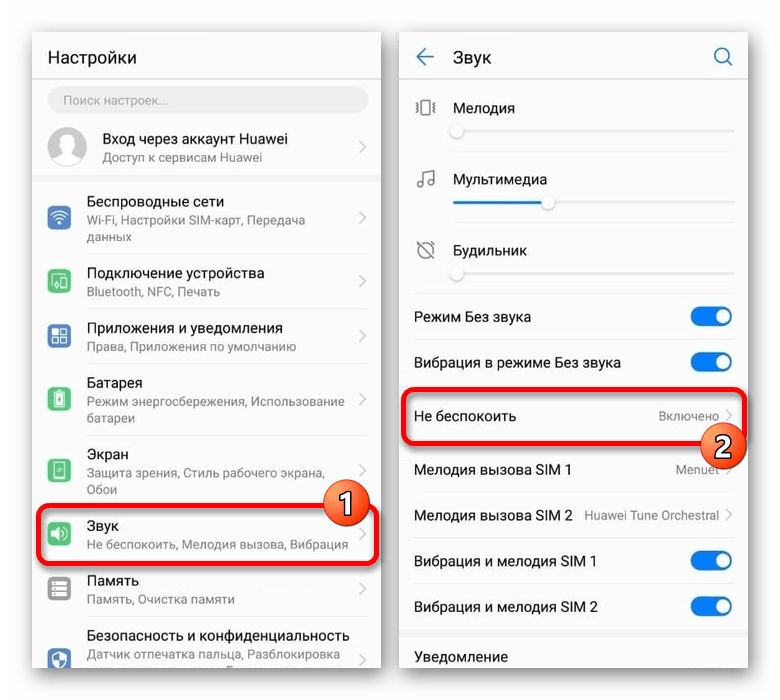
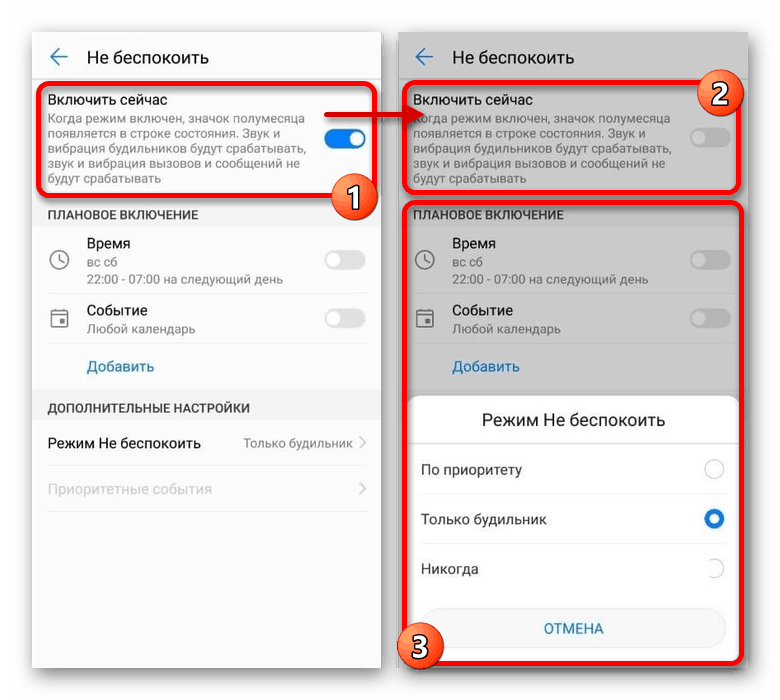
Ispitali smo samo nekoliko opcija vlasničke ljuske na primjeru novih verzija Androida, no ovdje je vrijedno razumjeti da postoje druga i tek rana izdanja s vlastitim karakteristikama. Općenito, svaki se uređaj mora razmotriti zasebno, pa ako imate pitanja o određenim modelima, obratite nam se u komentarima ili pročitajte druge upute na web mjestu.
Predstavljene metode su više nego dovoljne za deaktiviranje načina Ne uznemiravaj na bilo kojem Android uređaju. No, uz to, postoje i posebne postavke aplikacija koje vam omogućuju isključivanje obavijesti, unatoč općim postavkama pametnog telefona. To smo opisali u drugoj uputi na mjestu.
Pročitajte i: Onemogućite Android obavijesti ispravno